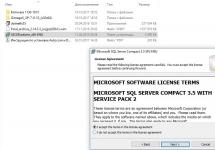Tālruņa ZTE Blade GF3 priekšrocības ir acīmredzamas: tas ir ļoti lēts un tajā pašā laikā tam ir labas tehniskās īpašības. Tāpēc nav pārsteidzoši, ka šis sīkrīks ir ļoti populārs budžeta mobilo ierīču cienītāju vidū. ZTE tālrunis būs īpaši lēts, ja pasūtīsiet to tieši no Ķīnas. Bet ir svarīga nianse: viedtālrunis parasti nāk no Ķīnas ar vietējo programmaparatūru, kas satur angļu un ķīniešu valodu un nesatur nevienu krievu vārdu.
Rodas jautājums: kā ar to tikt galā? Risinājums ir acīmredzams: tālrunis ir jāatjauno, tad tā lietošana būs daudz ērtāka. Turklāt jūs pat varat pats instalēt jaunu programmaparatūru, nesazinoties ar dārgu servisa centru. Par to, kā atjaunināt viedtālruņa programmatūru, mēs runāsim šajā rakstā.
Preparāti
Vispirms datorā ir jālejupielādē pats programmaparatūras fails. Varat to izdarīt vai meklēt jaunāku versiju oficiālajā vietnē. Lejupielāde ir pilnīgi bez maksas, un tāpēc viedtālruņa atjaunināšana nemaksās ne santīma. Pēc lejupielādes arhīvs ir jāizpako.

Tāpat, pirms sākat instalēt programmatūru, izveidojiet visu datu dublējumu un saglabājiet to citā datu nesējā. Mainot programmatūru, visi iestatījumi tiks automātiski notīrīti un faili tiks dzēsti, tāpēc ir ieteicams pārliecināties, vai tie ir droši.
Pirms sākuma jāuzlādē arī ZTE viedtālrunis vismaz par 30–50% (vai vēl labāk pilnībā) un jāpārbauda, vai datoram ir draiveri, lai atpazītu mobilo sīkrīku.
Kad visi sagatavošanās darbi ir atstāti, mēs sākam uzstādīšanu.
FlashTool
 Populārākais jaunas programmatūras instalēšanas veids ir programmas izmantošana. Kā mirgot sīkrīku, izmantojot to? Pietiek savienot viedtālruni ar datoru, izmantojot USB, mobilās ierīces iestatījumos veikt USB atkļūdošanu, pēc tam palaist programmu un norādīt tajā ceļu uz arhīvu ar programmaparatūru. Tālāk noklikšķiniet uz Lejupielādēt, sākas instalēšana - un process tiek sākts. Jums jāgaida dažas minūtes, līdz programmatūras maiņa tiks veiksmīgi pabeigta, un pēc tam atliek tikai vēlreiz konfigurēt viedtālruni.
Populārākais jaunas programmatūras instalēšanas veids ir programmas izmantošana. Kā mirgot sīkrīku, izmantojot to? Pietiek savienot viedtālruni ar datoru, izmantojot USB, mobilās ierīces iestatījumos veikt USB atkļūdošanu, pēc tam palaist programmu un norādīt tajā ceļu uz arhīvu ar programmaparatūru. Tālāk noklikšķiniet uz Lejupielādēt, sākas instalēšana - un process tiek sākts. Jums jāgaida dažas minūtes, līdz programmatūras maiņa tiks veiksmīgi pabeigta, un pēc tam atliek tikai vēlreiz konfigurēt viedtālruni.
Atveseļošanās
Varat arī atsvaidzināt tālruni, izmantojot atkopšanu. Šādā gadījumā lejupielādējiet failu ar jauno programmaparatūru no datora uz SD atmiņas karti. Sīkrīkā ir jāievieto karte, jāsāk tā atkopšanas režīmā, izmantojot skaļuma samazināšanas un barošanas pogas, pēc tam pilnībā jāiztīra dati un iestatījumi un jāinstalē jauna programmatūra, norādot ceļu uz to atmiņas kartē.
Abos gadījumos viedtālruņa pirmā palaišana notiks dažu minūšu laikā. Nebaidieties, ja process aizņem ilgāku laiku nekā parasti: tas ir normāli, ja sistēma ir atjaunināta.
Ja pēc tālruņa ieslēgšanas tas darbojas labi un esat ar visu apmierināts - apsveicam, jūs esat nomainījis oriģinālo programmaparatūru pret ērtāku pielāgotu, pavadot tai tikai dažas minūtes un ietaupot sevi no nevajadzīgām finanšu izmaksām!
Ražotāji galu galā atņem atbalstu pat savām cienīgākajām ierīcēm, tas ir, vienmēr pienāk brīdis, kad viedtālrunis pārstāj atjaunināt sevi pa gaisu. Pēc tam ar normālu ierīces darbību rodas vairākas problēmas.
Labākā izeja no situācijas ir tālruņa mirgošana, taču bez atbilstošas pieredzes šo procesu nav ļoti viegli pabeigt. Tālāk ir sniegts ceļvedis, kā patstāvīgi veikt šo sarežģīto procedūru, izmantojot Android ierīces ZTE Blade Gf3 piemēru.
Īss apraksts
Uzņēmums ZTE tālajā 2015. gadā pasaules tirgū iepazīstināja ar tolaik jaudīgu ierīci, Blade modeli, versiju GF3. Daudzi lietotāji šobrīd veiksmīgi izmanto šo viedtālruni, jo tā funkcionalitāte gandrīz pilnībā atbilst mūsdienu prasībām.
Lielais 4,5 collu displejs nodrošina ērtu darbību jebkurā aplikācijā, un tā izšķirtspēja “480 x 854” neļauj viedtālruņa īpašnieka acīm ātri nogurt. Spreadtrum SC7731 procesors, kas darbojas ar frekvenci 1200 Hz un 1024 MB RAM, ir atbildīgs par darbības stabilitāti un uzticamību. Pateicoties iebūvētajam Mali-400 MP video adapterim, pat dažas mūsdienu spēles var spēlēt bez ievērojamām nobīdēm.
Divu SIM karšu atbalsts šai ierīcei piešķir vēl lielāku pievilcību. Un astoņu megapikseļu galvenā kamera ar iebūvētu zibspuldzi ļauj viedtālruņa īpašniekam nenēsāt līdzi kameru, jo attēlu un videoklipu kvalitāte ir pilnīgi līdzvērtīga parastajām kamerām.
Mirgošanas procedūra
Oficiālā un pielāgotā programmaparatūra šim viedtālrunim tiek brīvi izplatīta tiešsaistē. Ja ierīce bez īpaša iemesla nevar startēt vai ļoti bieži tiek restartēta pati no sevis, un sistēma palēninās, tālāk sniegtie norādījumi palīdzēs jums pašam ar nelielu piepūli mirgot tālruni.
Bet, ja lietotājs nav pilnībā pārliecināts par savām spējām un pastāv iespēja, ka jaunināšanas procesā viņš pieļaus kļūdas, rezultāts var būt “ķieģelis”, tas ir, pilnīgi nederīga ierīce.
Šīs procedūras veikšanai ir daudz metožu, piemēram, izmantojot īpašu “flash rīku” ar nosaukumu “FlashTool”. Parasti programma jau ir iebūvēta ierīces programmaparatūrā, un jums tā vienkārši jāpalaiž.
Viena no populārākajām attiecīgās ierīces modifikācijām ir “ZTE Blade GF3 (T320)”. Ieteicams lejupielādēt programmatūru no sīkrīka ražotāja vietnes.
Sagatavošana
Vispirms uzlādējiet viedtālruņa akumulatoru. Pēc tam, ja lietotājs nebaidās riskēt ar ierīci un ir pārliecināts par savu pieredzi, iegūstiet root piekļuvi, un šim nolūkam jau ir izstrādātas daudzas utilītas:
- Kingo Android Root;
- vRoot;
- Framaroot.
Veiciet vairākas secīgas darbības:
- Lejupielādējiet un palaidiet instalācijas failu, piemēram, Kingo;
- Pēc tam pagaidiet, līdz instalēšana ir pabeigta;
- Noklikšķiniet uz "Mēģināt";
- Pēc analīzes pabeigšanas noklikšķiniet uz “TRY TO ROOT”;
- Visi. Tagad sāciet mirgot programmaparatūru.
Pēc tam uzziniet pašreizējo OS modifikāciju, kas darbojas mirgotajā “GF3”. Lai to izdarītu, iestatījumos atveriet cilni “Par tālruni”, kur varat pierakstīt sistēmas nosaukumu, kodola versiju un būvniecību. Pēc tam, vadoties pēc šiem indikatoriem, lejupielādējiet atbilstošo programmatūru.
Kā atjaunināt programmatūru?
Mēs piedāvājam dažādus programmatūras atjaunināšanas veidus, proti: atjaunināt, izmantojot atmiņas karti, vai atjaunināt pa gaisu.
Lai atjauninātu pa gaisu, ir jāizveido savienojums ar Wi-Fi bezvadu tīklu vai GSM interneta savienojumu un iestatījumos jāpārbauda atjauninājumi.
Kā rīkoties, ja ierīces darbības laiks nesakrīt ar ražotāja deklarēto darbības laiku?
Viedtālrunis ir sarežģīta elektroniska ierīce, kas ietver kabatas datora un mobilā tālruņa funkcijas un patērē lielu enerģijas daudzumu, lai darbinātu šīs funkcijas. Galvenais enerģijas daudzums tiek tērēts displeja moduļa un GSM raidīšanas un uztveršanas ceļa darbībai. Displeja spilgtums tiek automātiski iestatīts uz maksimālo ļoti gaišā vidē (saulainā dienā) vai arī lietotājs to iestata manuāli. Maksimālais spilgtums patērē maksimālu enerģiju. Kad GSM darbojas un ar stabilu un stabilu uztveršanu “maksimālā līmenī”, ierīce patērē minimālu enerģijas daudzumu, lai uzturētu sakarus. Ja tīkla signāls ir nestabils un vājš, ierīcei ir nepieciešams vairāk enerģijas, lai uzturētu sakarus. “Tīkla meklēšanas” gadījumā apgabalā, kur nav tīkla, ierīce patērē maksimālo enerģijas daudzumu, kas tiek tērēts tuvumā esošo bāzes staciju meklēšanai. Lai samazinātu tālruņa enerģijas patēriņu, jums ir nepieciešams:
1. Atspējojiet GPS, ja tas nav nepieciešams.
2. Ja tas nav nepieciešams, atspējojiet mobilo internetu.
3. Atspējojiet vai izdzēsiet nevajadzīgās neizmantotās programmas, jo tie ir aktīvā stāvoklī un patērē ierīces iekšējos resursus.
Kā rīkoties, ja tālrunis sasalst, neieslēdzas vai tiek atsāknēts?
Pārstartēšanas vai iesaldēšanas iemesls vairumā gadījumu ir trešās puses programmatūra vai programmas.
1. Sākotnēji iesakām atjaunot rūpnīcas noklusējuma iestatījumus (pēc vajadzīgās informācijas saglabāšanas). Ja tālrunis ieslēdzas, ierīces izvēlnē atlasiet opciju "rūpnīcas datu atiestatīšana". Ja ierīce neieslēdzas, ieslēdziet ierīci "Atkopšanas režīmā" un atlasiet "dzēst datus/rūpnīcas datu atiestatīšana". Metode, kā ieiet “Atkopšanas režīmā”, ir aprakstīta tālāk sadaļā “Kā ieiet atkopšanas režīmā?”.
2. Ja rūpnīcas iestatījumu atiestatīšana nepalīdz, atjauniniet programmatūru. Programmatūras atjaunināšanas metodes ir aprakstītas sadaļā "Kā atjaunināt programmatūru?".
3. Ja programmatūras atjauninājums nepalīdz, sazinieties ar tuvāko ZTE pilnvaroto servisa centru.
Kā izveidot datu dublējumu, piezīmju grāmatiņu vai “dublējumu”?
Ir 3 veidi, kā izveidot dublējumu:
1. Tālruņa iestatījumos apakšizvēlnē "Dublēšana un atiestatīšana" atzīmējiet atkopšanas rūtiņu.
2. Nepieciešamo informāciju varat pārsūtīt uz datoru, izmantojot USB kabeli.
3. Varat izveidot dublējumu, izmantojot trešās puses programmu.
Kas man jādara, ja neatceros paroli vai ekrāna atbloķēšanas modeli?
Ja esat aizmirsis paroli vai digitālo paroli, lai atbloķētu ekrānu, jums ir jāatjauno rūpnīcas iestatījumi: 1. Ieslēdziet ierīci “Recovery mode” (atkopšanas režīmā) un atlasiet “wipe data/factory reset”. 2. Ja procedūra nav pabeigta, jums jāsazinās ar ZTE pilnvaroto servisa centru.
Kā lietot bezvadu tīklus (Wi-Fi, BT)?
1. Ierīces iestatījumos ieslēdziet Wi-Fi. Noklikšķiniet uz Wi-Fi ikonas, un jūs tiksit novirzīts uz Wi-Fi tīkla pārvaldības ekrānu.
2. Ierīce automātiski sāks meklēt aktīvos Wi-Fi tīklus piekļuves zonā no 5 līdz 50 metriem no piekļuves punkta (atkarībā no piekļuves punkta jaudas).
3. Izvēlieties vajadzīgo tīklu un noklikšķiniet uz tā. Ja jūsu bezvadu tīkls ir aizsargāts ar paroli, ievadiet to.
4. Kad būs izveidots savienojums ar vēlamo tīklu, ierīces galvenajā ekrānā parādīsies Wi-Fi ikona.
Kā tālrunī iespējot interneta izplatīšanu (USB modems vai WiFi maršrutētājs)?
Ir divi veidi, kā tālrunī iespējot interneta koplietošanu. Pirmais veids ir iespējot izplatīšanu kā USB modemu, otrs ir iespējot izplatīšanu kā WiFi maršrutētāju. Pārliecinieties, vai jūsu ierīcei ir piekļuve internetam, lai to izplatītu:
1. USB modems - šī metode tiek izmantota, lai izplatītu internetu uz datoru. Savienojiet tālruni ar datoru, izmantojot USB kabeli, un atļaujiet piekļuvi datiem. "Iestatījumi->Bezvadu tīkli->Vairāk" Modema režīms - atzīmējiet USB modema rūtiņu." Pēc tam tālrunis sāks izplatīt internetu uz datoru. Lai pārtrauktu izplatīšanu, noņemiet atzīmi no USB modema vai vienkārši atvienojiet kabeļa savienojumu.
2. WiFi maršrutētājs – pārliecinieties, ka jums ir stabils interneta savienojums, izmantojot mobilo tīklu vai USB. "Iestatījumi-> Bezvadu tīkli -> Vairāk" Modema režīms - atzīmējiet izvēles rūtiņu "WiFI piekļuves punkts". Lai nodrošinātu bezvadu savienojumu, pieskarieties tīklāja ikonai un pēc tam pieskarieties WiFi tīklājs. Šajā izvēlnē varat iestatīt nosaukumu un paroli savam bezvadu WiFi savienojumam. Jūsu tālrunis sāks darboties kā WiFi maršrutētājs. Lai pārtrauktu izplatīšanu, noņemiet atzīmi no izvēles rūtiņas “WiFi maršrutētājs”.
Kā es varu ātri redzēt uzlādes statusu?
Uzlādes laikā nospiediet barošanas pogu. Akumulatora uzlādes statuss tiks parādīts tālruņa galvenajā ekrānā.
Kāpēc brīvās atmiņas apjoms ierīcē ir mazāks, nekā norādījis ražotājs?
Atšķirībā no procesora, kuram ir sava iebūvētā atmiņa, citas ierīces, piemēram, video procesors, audio procesors un citas ierīces, kas ietilpst ierīces centrālās plates elementārajā bāzē, patērē lietotāja atmiņas resursus. Noteikts atmiņas apjoms tiek rezervēts iepriekš iekšējām vajadzībām, bet pārpildes gadījumā tiek izmantota lietotāja atmiņa.
Kādus ierīču bloķēšanas veidus var izmantot?
Ir 3 ekrāna bloķēšanas veidi. Izvēlieties vienu no bloķēšanas veidiem sadaļā Iestatījumi -> Drošība -> Ekrāna bloķēšana.
1. Bloķēšana ar grafisko atslēgu
2.PIN koda atslēga 3.Paroles atslēga
Kāda ir ZTE tālruņu darba temperatūra?
Darba temperatūra svārstās no (-10C) līdz (+50C).
Ko nozīmē ROOT?
ROOT ir "administratora tiesības". ROOT ļauj mainīt sistēmas failus, mainīt sistēmu, instalēt testa programmas un veikt citas darbības. ROOT tiesības ir paslēptas no lietotājiem, taču vajadzības gadījumā tās var aktivizēt.
Esiet piesardzīgs, neuzmanīga rīcība ar ROOT tiesībām var kaitēt jūsu operētājsistēmai.
Kā ieiet atkopšanas režīmā?
Izslēgtā stāvoklī vienlaikus turiet nospiestu skaļuma pogu (palieliniet +) un barošanas pogu.
Ko darīt, ja akumulators neuzlādējas par 100%?
Ierīces akumulators ir veidots tā, lai tas izkliedētu daļu no saņemtās uzlādes un pēc tam to varētu uzlādēt. Šī funkcija ir paredzēta, lai aizsargātu akumulatoru un palielinātu tā veiktspēju. Ja akumulators neuzlādējas vairāk par 80%, sazinieties ar ZTE pilnvaroto servisa centru.
Kā ierīcei var pievienot Google kontu?
1. Pirmo reizi ieslēdzot viedtālruni, jums tiks piedāvāts reģistrēt jaunu Google kontu vai izmantot esošu. Bet šī nav obligāta procedūra.
2. Lai jebkurā laikā pievienotu kontu, varat reģistrēt jaunu vai izmantot esošu kontu: Iestatījumi->Konti un “pievienot kontu”.
Kā iespējot USB atkļūdošanu? Kā piekļūt izvēlnei "Izstrādātājiem"?
Ievadiet "Iestatījumi-> Par tālruni-> Vairākas reizes pieskarieties "Build number". Tad jums būs piekļuve apakšizvēlnei "Izstrādātājiem". Šajā apakšizvēlnē ir pieejama "USB atkļūdošana" un citas izstrādātājiem paredzētās funkcijas.
Kā savienot tālruni ar datoru?
Lai instalētu draiveri (automātiski), rīkojieties šādi:
1. Savienojiet tālruni ar datoru.
2. Veicot savienojumu, izvēlieties "Virtuālais disks" vai "Virtuālais kompaktdisks" atkarībā no modeļa.
3. Datoram jāatrod papildu disks, jāpalaiž tajā “Autorun.exe” un jāinstalē draiveris
4. Ja draiveri nav instalēti, dodieties uz "Iestatījumi-> Izstrādātājiem" un iespējojiet "Diska draiveri". (10 reizes noklikšķiniet uz “Build version”.
5. Ieslēdzot (USB atkļūdošanu), automātiski tiks instalēts arī draiveris.
Ko nozīmē burti E, G, H?
Kad tālruņa datu pārraide ir aktīva, statusa panelī parādās šādi simboli (norāda signāla uztveršanu, akumulatora ietilpību utt.):
- E nozīmē, ka EDGE protokols ir aktīvs
- G nozīmē aktīvu GPRS protokola darbību
- H nozīmē aktīvo HSDPA protokola darbību, kas ir daļa no WCDMA
Kā flash ZTE?



Telefonam ir gandrīz neatņemama loma mūsu dzīvē. Tikai daži cilvēki var iedomāties sevi bez potenciāla saziņas avota. Pateicoties telefonam, pat atrodoties attālumā, mēs kaut kā kļuvām tuvāki viens otram. Un, tiklīdz kaut kas notiek ar mūsu telefonu, mēs uzreiz jūtam, ka mums nav roku. Šajā rakstā mēs runāsim par to, kā mirgot ZTE tālruni.
Ierīces programmaparatūra
ZTE var mirgot vairākos veidos, apskatīsim CWM lietojumprogrammas piemēru (to varat lejupielādēt vietnē androidp1.ru) ZTE Blade.
- Lai iegūtu kvalitatīvu paveiktā darba rezultātu, vēlams izmantot Gen 2 tālruņa ierīci Ja ir Gen 1 ierīce, nepieciešams lejupielādēt Swedish Spring RLS4b vai CyanogenMod programmaparatūru, pēc tam ar izslēgtu tālruni nospiediet taustiņus “-” un “on”, sagaidiet FTM uzrakstus un pievienojiet tālruni datoram. Palaidiet download_nochecksGen2.exe. un gaidiet pilnīgu instalēšanu. Pēc tam jūsu tālrunis saņems Gen 2 versiju.
- Pēc tam lejupielādējiet nepieciešamo jauno programmaparatūru no interneta, pievienojiet tālruņa kabeli datoram un ievadiet atkopšanu, izmantojot taustiņus “-” un “on”.
- Ja lejupielādētajā programmaparatūrā nav a2sd, darbības jāsāk no tālāk aprakstītā punkta, pretējā gadījumā jums ir jāformatē zibatmiņa, atlasot šādas darbības “advanced” - “partition sd - ext=512, swap=0, fat ”. Ja zibatmiņas karte ir budžeta opcija, var rasties dažas problēmas, pēc tam mēģiniet to formatēt vēlreiz vai nomainīt.
- Pēc tam mēs pārejam pie darbības “notīrīt datus/atiestatīt rūpnīcas datus”, “notīrīt kešatmiņas nodalījumu” vai “tīrīt akumulatoru”.
- Pēc tam kopējiet to uz zibatmiņas programmaparatūru, bet neatverot to. Lai dators varētu redzēt viedtālruni CWM programmā galvenajā izvēlnē “mounts and storage”, noklikšķiniet uz “mount USB storage” un nokopējiet visu nepieciešamo, pēc tam noklikšķiniet uz “atmontēt”.
- Pēc tam dodieties uz atkopšanu “instalējiet zip no sdcard” un tieši instalējiet programmaparatūru.
- Pēc instalēšanas noklikšķiniet uz “reboot system now” un tālruni var atsāknēt.
- Pēc pārstartēšanas jūsu tālrunim būs jauna programmaparatūra. Šī metode ir piemērota tikai ZTE Blade, un attiecībā uz jauniem atjauninājumiem tos vienmēr var iegūt, izmantojot tālruņa iestatījumus.
- Ja esat pabeidzis visas darbības un jaunā programmaparatūra nav instalēta tālrunī vai ir instalēta nepareizi, visa procedūra ir jāatkārto vēlreiz.
ZTE bojājumi
ZTE tālruņa bojājumi rodas šādos gadījumos
- Mehāniskas problēmas, kuras var novērst, tikai nomainot sastāvdaļas vai tos salabojot. Šo remontu ir gandrīz neiespējami veikt mājās, un tam ir nepieciešama tikai servisa centra iejaukšanās.
- Programmaparatūras nomaiņa.
Kāpēc mirgot tālruni?
Tālrunim vajadzētu mirgot šādu četru iemeslu dēļ
- Tālrunis pārstāja ieslēgties.
- Pastāvīgi atsāknējas pats no sevis.
- Tālrunis ir jāatjauno no neveiksmīgas programmaparatūras.
- Ir vēlme instalēt jaunāku programmaparatūras versiju.
Precīzāku informāciju par interesējošo telefona zīmolu var atrast sadaļā.
Vai iegādātajā Android viedtālrunī ZTE Blade GF3 trūkst funkcionalitātes? Vai vēlaties rootēt šo viedtālruni? Vietne un raksts, kas iegūst Root ZTE Blade GF3, jums palīdzēs!
Kas ir sakne?
Tiem, kas tikko kļuvuši par iesācējiem vai nav lietpratēji plašajā Android pasaulē un nav īpaši pazīstami ar jēdzienu, kā - Saknes Android, kā arī kāpēc tas ir nepieciešams, ko var darīt pēc saknes tiesību iegūšanas vai kā pēc tam no tām atbrīvoties, ja tās vairs nav vajadzīgas, to visu var atrast detalizētajā rakstā -!
Pirmkārt!
Šajā rakstā nav nevienas "kreisās" saites vai nevajadzīgas darbības! Ja jums patiešām ir nepieciešamas Root Rights, tad uzmanīgi izlasiet un sekojiet soli pa solim, tā ir garantija, ka visu izdarīsit pareizi! Šis raksts par saknes tiesību iegūšanu ir sadalīts divās daļās: Pirmā daļa ir Nepieciešamās sastāvdaļas un nosacījumi, otrā daļa ir Instrukcijas Kā iegūt root tiesības, izmantojot saņemtos failus un programmas. Ja saknes tiesību iegūšanas procesā Android pastāvīgi atsāknējas vai atrodas mūžīgās ielādes procesā (tas notiek ārkārtīgi reti, bet tomēr), tad tas ir tā vērts. Tagad sāksim iegūt saknes tiesības!
Android ražotāji dažreiz izlaiž jaunu programmaparatūru, kurā nevarat iegūt Root, izmantojot kādu no ieteiktajām metodēm. Ja rakstā ir alternatīvas metodes, izmēģiniet tās. Vai tik un tā nedarbojas? Komentāros norādiet Android versiju un programmaparatūras versiju (nerakstiet dusmīgus, sūdīgus komentārus, tas nenāks ne jums, ne kādam citam). Android ir iesaldēts (netiek ielādēts), lasiet un lasiet vēlreiz no pašas PIRMĀS rindkopas, visas nepieciešamās saites ir rakstā!
Vai joprojām ir jautājumi?
Vai jums ir kādi jautājumi vai nevarat iegūt savas Android saknes tiesības? Atstājiet komentārus par to, kas jums darbojās vai nedarbojās, vai ko jūs darījāt citādi.Nepieciešamie instrumenti un nosacījumi

Norādījumi ZTE Blade GF3 iesakņošanai
1. Pieteikums Kingroot lejupielādējiet savā ierīcē un instalējiet. Ja parādās līdzīgs logs, atļaujiet un turpiniet;  2. Palaidiet tikko instalēto lietojumprogrammu Kingroot;
2. Palaidiet tikko instalēto lietojumprogrammu Kingroot; 
3. Nospiediet zilo pogu Root (Start root / Try to root);
 4. Un pagaidiet pāris minūtes, kamēr tiek veikta saknes piekļuves iegūšanas operācija;
4. Un pagaidiet pāris minūtes, kamēr tiek veikta saknes piekļuves iegūšanas operācija;